Een wifi-routerwachtwoord is meestal de eerste verdedigingsregel tegen ongeautoriseerde toegang door hackers en freeloaders .
Het beschermt het draadloze netwerk van cyberaanvallen en illegale toegang door ervoor te zorgen dat alleen erkende en geautoriseerde apparaten verbinding kunnen maken.
Desalniettemin gebruiken de meest veilige wachtwoorden complexe tekens, waardoor ze moeilijk te kraken zijn maar gemakkelijk te vergeten.
Als u uw wachtwoord bent vergeten of iemand het heeft gewijzigd, kunt u problemen hebben met verbinding met uw wifi-router .
Gelukkig gaat alle hoop niet verloren. Het is mogelijk om zonder wachtwoord verbinding te maken met een wifi-router. Je hoeft alleen maar:
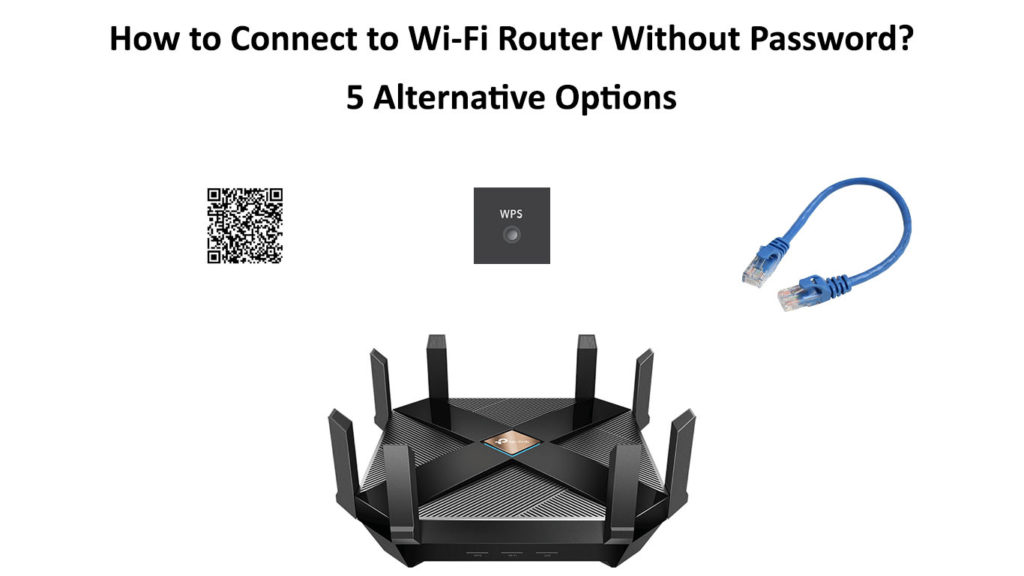
1. Gebruik een QR -code
De snelste manier om verbinding te maken met uw wifi-router zonder een wachtwoord is door de QR-codemethode te gebruiken.
Een QR-code of snelle antwoordcode is gewoon een tweedimensionale weergave van machinele leesbare gegevens.
Het slaat digitale informatie op, zoals wachtwoorden, telefoonnummers, apps en webadressen.
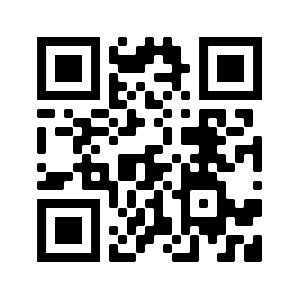
Routerctrl startpagina QR -code
Wanneer het wordt gescand met behulp van een beeldapparaat, zoals een camera of smartphone, worden de gegevens opgehaald.
Als zodanig kunt u met deze methode niet alleen verbinding maken met een wifi-router , maar ook naadloos opgeavelde wachtwoorden opgehaald en ophalen.
U hebt echter een ander apparaat nodig met het opgeslagen Wi-Fi-wachtwoord voor deze methode om te werken.
Volg deze stappen om verbinding te maken met uw wifi-router met behulp van de QR-codemethode:
- Koop een smartphone met het opgeslagen Wi-Fi-wachtwoord
- Ga naar Instellingen
- Tik op Network Internet (Wireless Networks)
- Tik op Wi-Fi voor toegang tot Wi-Fi-instellingen
- Schakel Wi-Fi in om beschikbare netwerken te zien
- Tik op de naam van uw Wi-Fi Networks uit de lijst met opgeslagen netwerken
- Onder netwerkinformatie ziet u de QR -code van Networks
- Download en installeer een QR -codescanner -app op de andere smartphone
- Start de QR -codescanner en laat deze uw camera gebruiken
- Plaats de camera over de QR-code totdat een melding met uw wifi-details verschijnt
- Tik op de melding om verbinding te maken met uw wifi-router zonder wachtwoord
Op sommige telefoons kunt u een QR -code maken in de netwerkinformatie en deze opslaan als een foto.
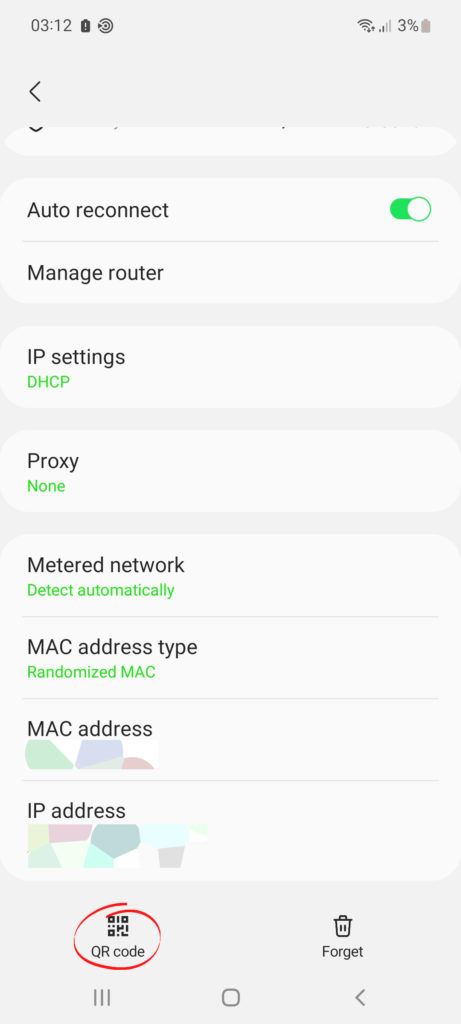
Om het opgeslagen Wi-Fi-wachtwoord op te halen met behulp van de QR-codemethode, eenvoudig:
- Gebruik het apparaat met het opgeslagen wachtwoord, ga naar instellingen
- Tik op Network Internet (Wireless Networks)
- Tik op Wi-Fi voor toegang tot Wi-Fi-instellingen
- Schakel Wi-Fi in om beschikbare netwerken te zien
- Tik op de naam van uw Wi-Fi Networks uit de lijst met opgeslagen netwerken
- Onder netwerkinformatie ziet u de QR -code van Networks
- Druk op de knoppen Power and Volume Down om een screenshot van de QR -code te maken
- Start uw favoriete webbrowser op uw telefoon
- Ga naar geloofwaardige QR -decoderwebsites zoals zxing.org
- Upload uw QR -code -screenshot en klik op Verzenden
- U ziet het wachtwoord grenzend aan de cel van de ontlee -resultaat
2. Gebruik de WPS -drukknop
Een andere eenvoudige manier om verbinding te maken met uw wifi-router zonder een wachtwoord is door de WPS-drukknop te gebruiken.
De Wi-Fi Protected Setup (WPS) -knop is een ingebouwde functie in Wi-Fi-routers waarmee u ondersteunde apparaten kunt verbinden met uw router zonder een wachtwoord in te voeren.
Deze functie kan uw smartphones, draadloze printers , smart-tv's, beveiligingscamera's en Blu-ray Disc-spelers verbinden met een Wi-Fi-netwerk binnen enkele seconden zonder geavanceerde software of mobiele app te gebruiken.
Door op de WPS-drukknop te drukken, vereenvoudigt de netwerkverbinding door de Wi-Fi-router te activeren om uw draadloze apparaat te ontdekken.
Het enige probleem met deze methode is dat niet alle routers de WPS -drukknop hebben en Android -apparaten met Android 8 Oreo of hoger ondersteunen deze optie niet.
Als uw router en draadloze apparaten WPS ondersteunen, kunt u doorgaan met deze stappen:
- Zoek de WPS -drukknop op de router bij de resetknop en power -inlaat

- Druk een seconde op de WPS -knop op de router
- Ga naar uw telefooninstellingen
- Tik op Network Internet (Wireless Networks)
- Tik op Wi-Fi voor toegang tot Wi-Fi-instellingen
- Tik op meer of wifi-voorkeuren
- Tik op de WPS -drukknop op uw apparaat om verbinding te maken met uw router
Voor ondersteunde Android -tv's en andere apparaten:
- Druk op de startknop op de geleverde afstandsbediening
- Selecteer Instellingen
- Ga naar het netwerk
- Selecteer Network Setup
- Kies Wi-Fi
- Selecteer WPS of verbinding maken met de WPS -knop
- Terwijl het apparaat op zoek is naar een verbinding, drukt u op de WPS -knop op uw router
- Wacht een paar minuten tot de router een verbinding tot stand brengt
Opmerking: u moet deze stappen uitvoeren binnen 2 minuten na het drukken op de WPS -drukknop op uw router om met succes verbinding te maken.
3. Verbinding maken met uw routers WPS -pin
U kunt ook uw 8-cijferige WPS-pin gebruiken om uw apparaat op het netwerk te verbinden zonder een wachtwoord in te voeren.
Deze methode werkt echter niet met telefoons, omdat deze alleen is voor computers met een draadloze netwerkadapter .
U vindt de WPS -pin onderaan de router nabij het serienummer. Merk op dat niet alle routers de verbinding met Wi-Fi ondersteunen met behulp van de WPS-pin.

WPS -pin op een arris -router (bron - arris )
Volg deze stappen om uw computer te verbinden met uw routers WPS -pin:
- Start uw gewenste webbrowser
- Ga naar uw Routers Admin -site door het standaard IP -adres van uw routers in te voeren op de adresbalk
- Voer de standaard gebruikersnaam en wachtwoord in (controleer de gebruikershandleiding of sticker op de router voor inloggegevens)
- Ga naar draadloze instellingen
- Selecteer Wi-Fi beschermde instelling
- Scroll naar beneden op de pagina om de 8-cijferige WPS-pin van de routers te vinden
- Let op de routerspen
- Klik op het Wi-Fi-pictogram op uw laptop om beschikbare netwerken te zien
- Klik op de naam Wi-Fi Networks
- Uw apparaat vraagt om een wachtwoord of vraagt u om de WPS -pincode Routers
- Voer de Routers WPS -pin in en volg op het scherm instructies
- Wacht een paar seconden tot het apparaat verbinding maakt met uw router
4. Verbind met een Ethernet -kabel
Het gebruik van een Ethernet-kabel is een fail-proof manier om verbinding te maken met uw wifi-router en toegang te krijgen tot internet zonder een wachtwoord in te voeren.
U hebt alleen een netwerkkabel en een computer nodig om een bekabelde internetverbinding tot stand te brengen.
Sluit het ene uiteinde van de Ethernet -kabel aan op de LAN Ethernet -poort van de router en het andere uiteinde in uw computersnetwerkadapter.

Eenmaal aangesloten, kunt u eenvoudig uw wifi-wachtwoord van uw routers ophalen vanaf de webgebaseerde managementpagina en deze gebruiken om draadloze apparaten met het netwerk te verbinden.
Hier is hoe je het moet doen:
- Lanceer uw favoriete webbrowser
- Ga naar de routers webgebaseerde managementpagina (admin-site) door het standaard gateway IP-adres van uw router op de adresbalk in te voeren
- Voer de standaard gebruikersnaam en wachtwoord in (controleer de gebruikershandleiding of sticker op de router voor inloggegevens )
- Klik op de pagina Routers Management op Draadloze instellingen
- Onderschrijf onder wifi-naam en wachtwoordinstellingen naar het wachtwoord
- Klik op het oogpictogram om uw Wi-Fi-wachtwoord weer te geven
- Gebruik het wachtwoord om uw andere apparaten op het netwerk te verbinden
Reset uw router
Als je alle middelen hebt geprobeerd, maar niets lijkt te werken, overweeg dan om je router te resetten .
Een fabrieksreset zal al uw gepersonaliseerde configuraties wegvagen, inclusief uw netwerknaam, gebruikersnaam en wachtwoord, het herstellen van uw router naar standaardinstellingen .
U kunt nu inloggen met uw apparaat met behulp van de standaardwaarden op het routerlabel of sticker.
Sommige routers blijven open zonder een wachtwoord of beveiligingsinstellingen, waardoor iedereen binnen het bereik verbinding kan maken met uw Wi-Fi-netwerk.
Overweeg om deze reden uw wifi-router in te stellen met een nieuwe wifi-naam en wachtwoord om uw netwerk te beveiligen.
Hier zijn de stappen:
- Kracht op de router
- Zoek de resetknop op uw router (nabij de power -inlaat)

- Houd de resetknop met behulp van een paperclip of pen met 10 tot 30 seconden op, afhankelijk van het routermodel
- Het stroomlicht van de routers moet flitsen of knipperen na het resetten
- Configureer de router opnieuw met uw gepersonaliseerde instellingen
Conclusie
Proberen verbinding te maken met een wifi-router zonder wachtwoord lijkt misschien onmogelijk, maar in werkelijkheid is dat niet.
U hoeft alleen onze bewezen tips te volgen om verbinding te maken met uw router zonder uw inloggegevens in te voeren.
Laat ons weten welke methode voor u werkte!
